ID3 टैग
- 1 ID3 टैग सॉफ्टवेयर
- 1.1 ऑनलाइन ID3 टैग संपादक
- 1.2 मुक्त ID3 टैग संपादक
- 1.3 संगीत आयोजक
- 1.4 ऑडियो संपादक
- 1.5 एमपी 3 Tagger
- 1.6 Muti टैग संपादक
- 1.7 MP4 ID3 टैग संपादक
- 1.8 ट्रैक संपादक
- 2 ID3 टैग संपादित करें
- 2.1 का नाम बदलें
- 2.2 निकालें
- 2.3 साफ करो
- 2.4 कनवर्ट करें
- 2.5 ID3 टैग प्रभावी ढंग से ठीक करें
- 2.6 ID3 स्वचालित रूप से संपादित करें
- 3 संपादन ID3 टैग iTunes पुस्तकालय में
एल्बम कलाकृति आइट्यून्स पर जाओ करने के तरीके
लापता कलाकृति मेरे जैसे perfectionists जो अपने संगीत पुस्तकालय अच्छी तरह से सभी समय पर आयोजित किया जा करने के लिए चाहते हैं के लिए एक बहुत परेशान दृष्टि है। यह वास्तव में एक भयानक दृष्टि है जब आधा अपने पटरियों के उनके संबंधित कलाकृति याद कर रहे हैं। वे न केवल aesthetically अप्रिय, लेकिन भी असंगठित और गन्दा अपने पुस्तकालय के देखो बनाने।
लापता कलाकृति आइट्यून्स से पुनर्प्राप्त करने के लिए विधियाँ हैं; स्वचालित विधि और मैन्युअल विधि।
1. स्वचालित विधि एल्बम कलाकृति लापता पुन: प्राप्त करने के।
चरण 1:
अपने iTunes स्टोर आपके एप्पल id का उपयोग करने के लिए साइन इन करें यदि आप पहले से ही में साइन इन हैं, बस iTunes खोलने।चरण 2:
जबकि आप व्यक्तिगत रूप से या Ctrl + A का उपयोग करके प्रत्येक फ़ाइल क्लिक करें आपके ऑडियो फ़ाइलों के सभी द्वारा या तो पकड़े Shift कुंजी का चयन करें।चरण 3:
अब ठीक क्लिक करें, और ड्रॉप डाउन मेनू से "एल्बम कलाकृति मिल" का चयन करें।चरण 4:
वापस बैठो और आराम करो, आइट्यून्स स्वचालित रूप से के लिए देख रहे हैं और लापता एल्बम कलाकृति पुन: प्राप्त करने शुरू कर देंगे।
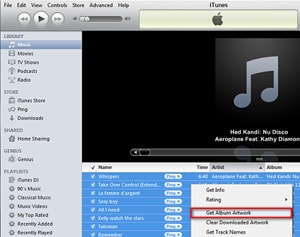
एक बार स्वत: पुनर्प्राप्ति प्रक्रिया पूरा हो गया है, आप आप यह बताए एक अधिसूचना मिल जाएगा। अगर किसी तरह कलाकृति में से कुछ प्राप्त नहीं कर सकते (और यह हो जाएगा एक बहुत अच्छा मौका है), आप तदनुसार अधिसूचित हो जाएगा।
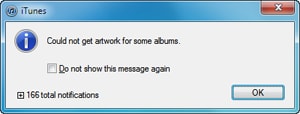
2. मैन्युअल रूप से पुनःप्राप्त, कलाकृति लापता की विधि।
चरण 1:
संबंधित एल्बम/पटरियों के लिए गूगल पर artworks के लिए देखो।चरण 2:
छवियाँ अपने कंप्यूटर/लैपटॉप के इच्छित स्थान में सहेजें।चरण 3:
खुला iTunes, गीत जिसके लिए आप कलाकृति जोड़ने के लिए, यह पर और ड्रॉप डाउन मेनू का चयन करें, "जानकारी पाने" से सही क्लिक करने के लिए चाहते हैं का चयन करें।
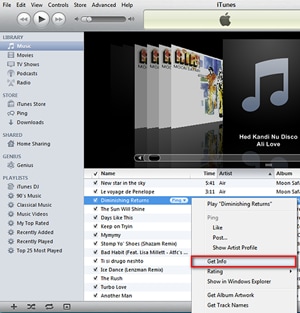
चरण 4:
एक नए स्क्रीन खुला है, "कलाकृति" लेबल टैब पर जाएँ और "जोड़ें" क्लिक करें। करने के लिए इच्छित छवि का पता लगाएँ और क्लिक करें "खोलें" ब्राउज़ करें। आप चयनित फ़ाइल के लिए कलाकृति जोड़ने के लिए "ठीक" क्लिक करें।
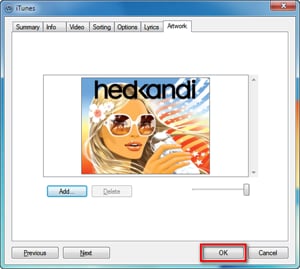
अब आपने गौर किया हो सकता है कि इन दोनों तरीकों कुछ गंभीर नुकसान की तरह:
1. ज्यादातर मामलों में, स्वत: पुनर्प्राप्ति में लापता कलाकृति के सभी पुनः प्राप्त करने के लिए विफल रहता है।
2. में मैन्युअल पुनःप्राप्ति, आपको प्रत्येक अनुपलब्ध कलाकृति के लिए अपने आप को देखो, यह अपने कंप्यूटर/लैपटॉप के लिए सहेजें और तब यह अलग-अलग करने के लिए इच्छित ऑडियो फ़ाइलों को जोड़ने के एक बोझिल प्रक्रिया का पालन करने के लिए है।
3. सरल विधि एल्बम कलाकृति गुम हो रही
TunesGo iTunes के माध्यम से हर समय जाने के लिए बिना एक सरल और मजेदार iTunes प्रबंधक है कि आप अपने उपकरणों (iPads, iPhones आदि) के सभी भर में आपके iTunes डेटा के सभी प्रबंधित करने देता है। इसके अलावा, यह एल्बम कलाकृति, टैग, डुप्लिकेट गीतों और लापता पटरियों आदि लापता लापता के लिए स्कैनिंग द्वारा अपने iTunes पुस्तकालय के आयोजन में मदद करता है और यह स्वचालित रूप से एक एकल बटन के क्लिक में हल करता है। यह भी वापस अपने डेटा का बैकअप, आपके संपर्कों को प्रबंधित और तस्वीरें एक apple डिवाइस से दूसरे में स्थानांतरण करने के लिए इस्तेमाल किया जा सकता। यह Windows XP, Windows Vista, Windows 7, Windows 8, Windows 8.1, मैक ओएस एक्स, iOS 9 ही साथ Android और Windows फोन संगत है।
चरण 1:
TunesGo डाउनलोड करें, http://www.wondershare.com/tunesgo/ करने के लिए जाओ करने के लिए, आप सीमित सुविधाओं के साथ परीक्षण संस्करण डाउनलोड कर सकते हैं या आप केवल $35.95 के लिए भुगतान किया प्रीमियम संस्करण डाउनलोड कर सकते हैं।चरण 2:
डाउनलोड करना और TunesGo स्थापित करने के बाद, पहले से ही खोला TunesGo के साथ और स्लाइडर मेनू विंडो का चयन करें "क्लीनअप iTunes पुस्तकालय" के नीचे से आइट्यून्स खुला।
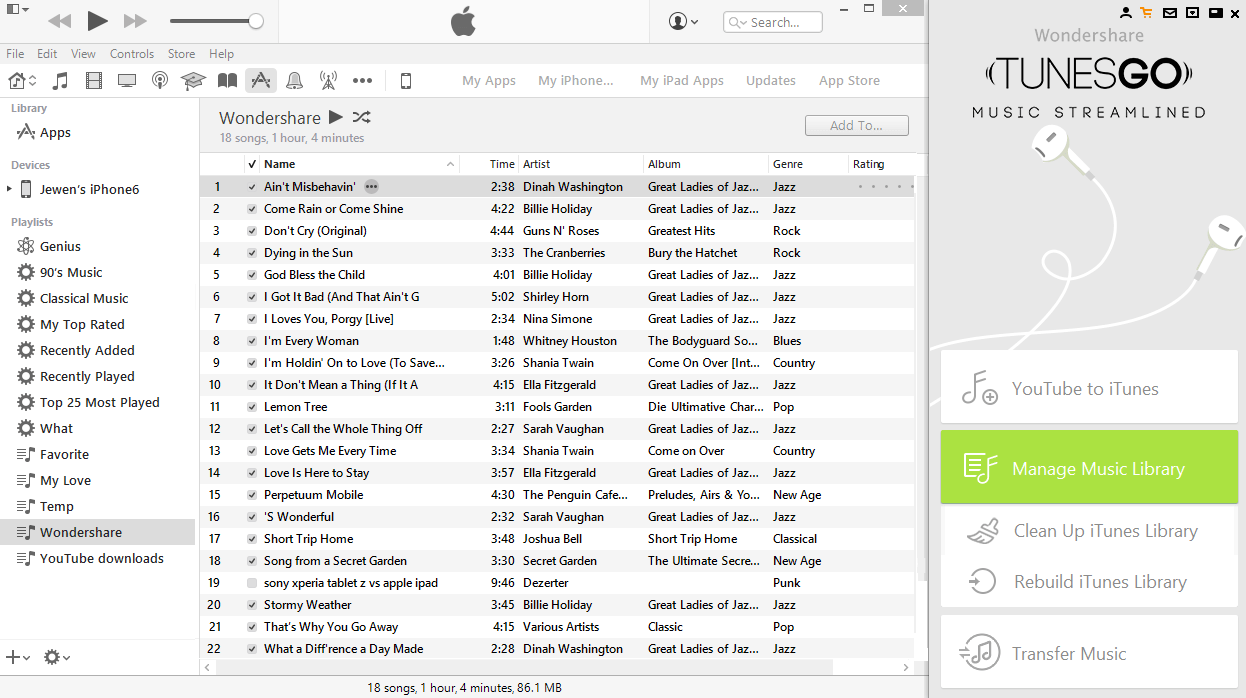
चरण 3:
TunesGo याद आ रही जानकारी के लिए अपने पुस्तकालय स्कैनिंग शुरू और आँकड़े पेश करेंगे। "क्लीनअप" का चयन करें।
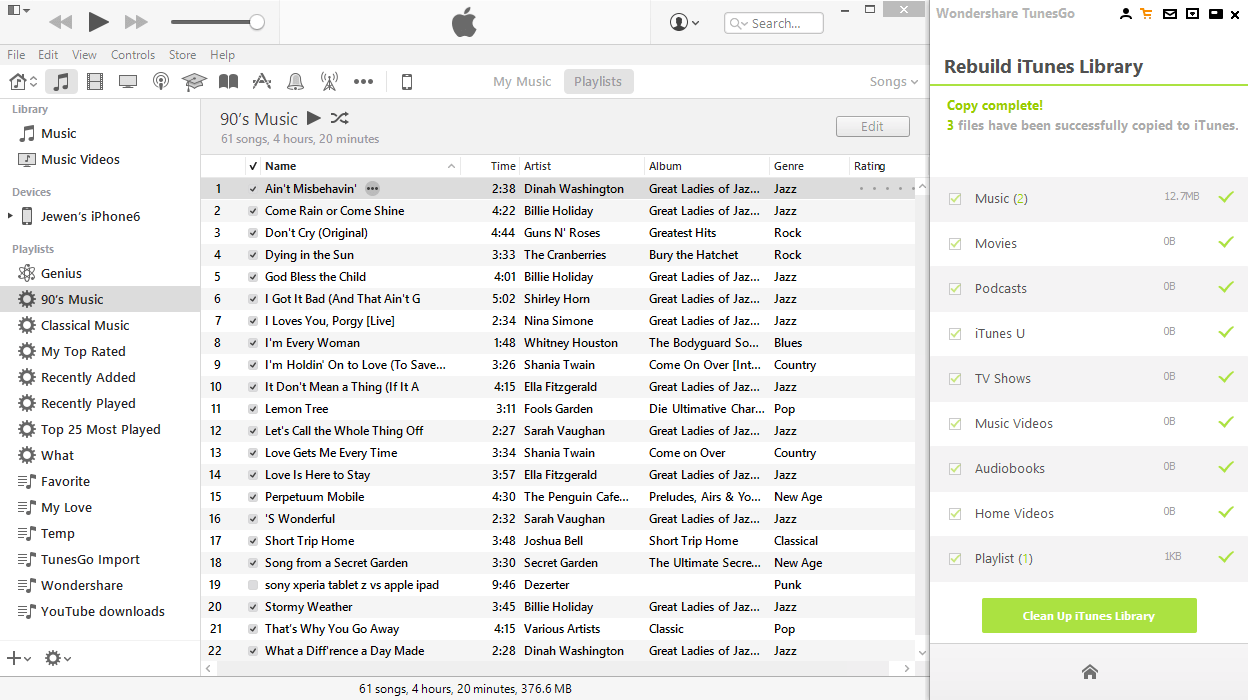
चरण 4:
अगर आप परीक्षण संस्करण है, लापता एल्बम कलाकृति को पुनः प्राप्त करने में सक्षम नहीं होगा जाने के धुनों और इसलिए आप प्रीमियम संस्करण खरीद करने के लिए पूछना होगा। यदि तथापि, आप प्रीमियम संस्करण का उपयोग कर रहे हैं, तो निम्न विंडो का पालन करेंगे:
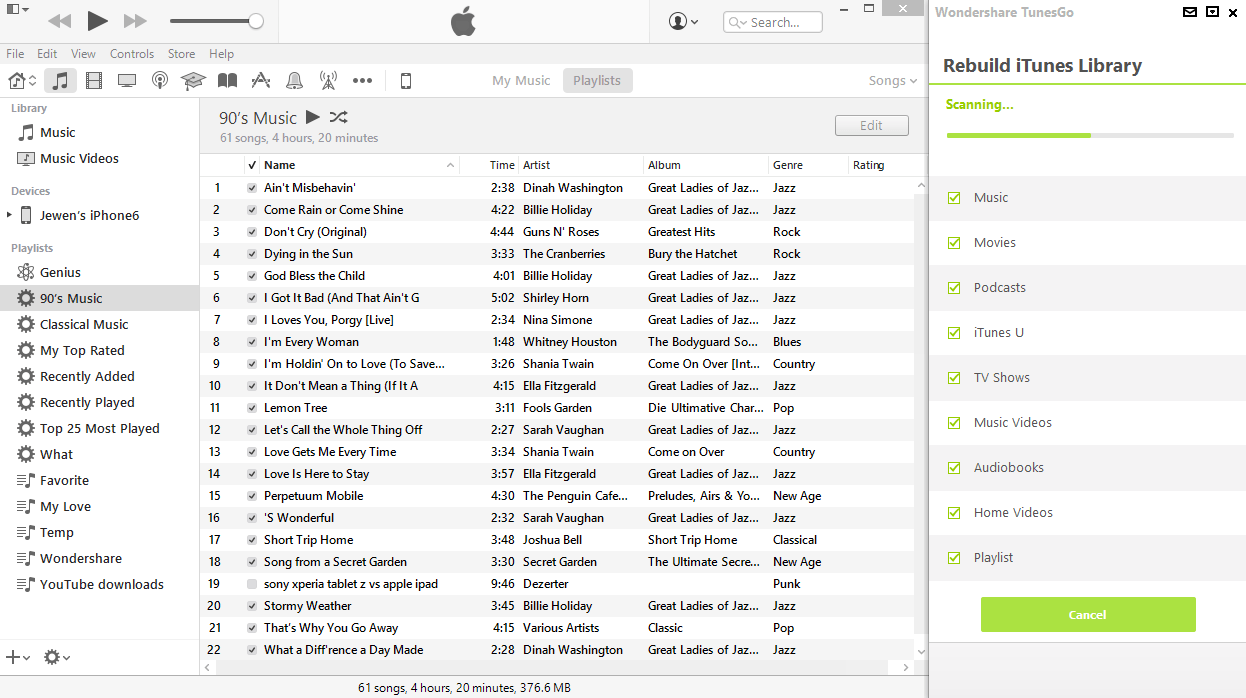
अब हम तीन प्रक्रियाओं आइट्यून्स, iTunes का उपयोग कर मैन्युअल कलाकृति पुनःप्राप्ति और कलाकृति रिट्रीवल iTunes का उपयोग कर का उपयोग करके यानी स्वत: कलाकृति पुनर्प्राप्ति के ऊपर चर्चा की तुलना कर सकते हैं और इसे बाद न केवल सरल लेकिन भी कम समय लगता है कि स्पष्ट है। तुम आगे बढ़ो और अब जब कि तुम कैसे लाभकारी TunesGo प्रो है देखा है कि प्रीमियम संस्करण प्राप्त करने के लिए चाहते हो सकता है!
